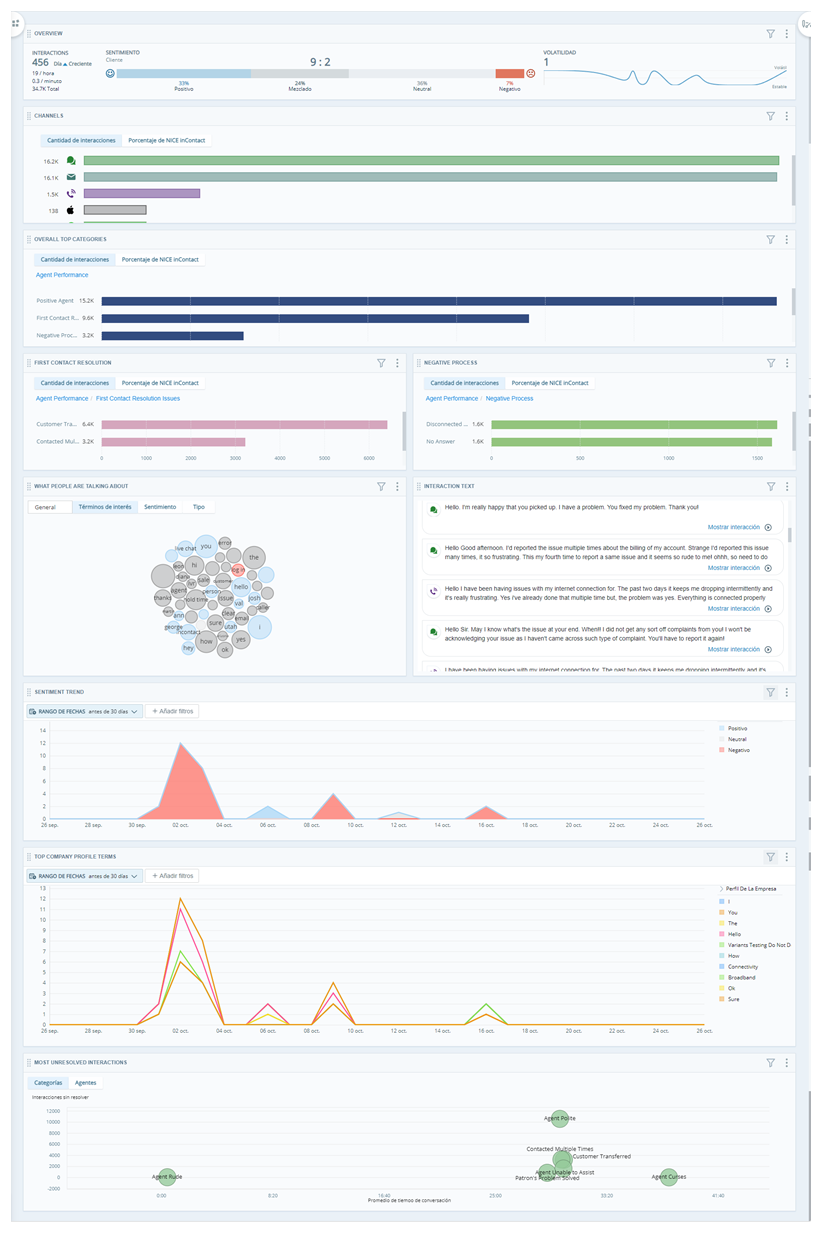¿Quiere saber por qué se producen las interacciones![]() La conversación completa de un agente a través de un canal. Por ejemplo, una interacción puede ser una llamada de voz, correo electrónico, chat o conversación en las redes sociales.? ¿Por qué los clientes se ponen en contacto con usted? ¿De qué hablan? Siga esta guía para el éxito para diseñar un espacio de trabajo centrado en descubrir las razones que impulsan las interacciones. Identificar los motivos de las interacciones puede beneficiar a su organización de las siguientes maneras:
La conversación completa de un agente a través de un canal. Por ejemplo, una interacción puede ser una llamada de voz, correo electrónico, chat o conversación en las redes sociales.? ¿Por qué los clientes se ponen en contacto con usted? ¿De qué hablan? Siga esta guía para el éxito para diseñar un espacio de trabajo centrado en descubrir las razones que impulsan las interacciones. Identificar los motivos de las interacciones puede beneficiar a su organización de las siguientes maneras:
-
Mejora de la experiencia del cliente: Puede ver qué causa el sentimiento negativo del cliente y dedicar sus esfuerzos de mejora en consecuencia.
-
Mejora de la experiencia del agente: Puede identificar qué dificultades tienen los agentes. Esto ayuda a mejorar los recursos disponibles para los agentes, mejorar la formación y encontrar áreas en las que puede mejorar los procedimientos y procesos empresariales.
-
Reducción de las derivaciones: Puede identificar qué dificultades tienen los agentes y los clientes. Esto ayuda a resolver esos problemas y a limitar futuras derivaciones. Comprender los motivos de las interacciones permite corregir procesos empresariales específicos.
-
Mejorar la eficacia: Puede ver qué motivos provocan las interacciones más largas. Esto ayuda a saber qué procesos debe mejorar prioritariamente. Abordar los problemas que llevan más tiempo libera más tiempo para que los agentes gestionen los contactos.
Classics, Inc. quiere identificar las razones más comunes por las que los clientes se ponen en contacto con ellos. Esperan que comprender estas razones les ayude a mejorar los procesos y la experiencia del cliente. Están interesados en descubrir lo siguiente:
- Los motivos de las derivaciones de clientes.
- Los motivos que conducen a la pérdida de clientes.
- Dónde hay oportunidades de autoservicio.
- Qué motivos provocan tiempos de interacción más largos.
- Por qué los clientes solicitan hablar con los supervisores de los agentes.
- Formas de mejorar los recursos de los agentes y reducir la curva de aprendizaje de los aprendices.
Configurar categorías
Las categorías![]() grupos de datos que Interaction Analytics usa para datos de transcripciones de llamadas analizadas. Facilitan la búsqueda de tendencias. son la base del análisis en Interaction Analytics. Los conjuntos de categorías y las categorías ayudan a agrupar e identificar la información más relevante según sus intereses. Los conjuntos de categorías
grupos de datos que Interaction Analytics usa para datos de transcripciones de llamadas analizadas. Facilitan la búsqueda de tendencias. son la base del análisis en Interaction Analytics. Los conjuntos de categorías y las categorías ayudan a agrupar e identificar la información más relevante según sus intereses. Los conjuntos de categorías![]() Agrupaciones de categorías que lo ayudan a usar datos para un propósito específico. Las plantillas de categorías listas para usar incluyen Intención de compra y Aversión al riesgo. preconfiguradas (OOB) lo ayudan a comenzar. Pero también puede crear sus propias categorías en función de las necesidades de su organización.
Agrupaciones de categorías que lo ayudan a usar datos para un propósito específico. Las plantillas de categorías listas para usar incluyen Intención de compra y Aversión al riesgo. preconfiguradas (OOB) lo ayudan a comenzar. Pero también puede crear sus propias categorías en función de las necesidades de su organización.
Lo más sencillo es utilizar un conjunto de categorías existente. Las categorías prediseñadas, OOB, proporcionan información sobre los motivos por los que los clientes inician el contacto, pero debe revisarlas para asegurarse de que coinciden con los intereses de su organización.
Recomendamos utilizar el conjunto de categorías Puntos destacados del centro de contacto con este espacio de trabajo. Propósito del contacto y Resolución del primer contacto también son útiles para identificar los motivos de interacción. Éstas ya incluyen categorías útiles, pero puede modificarlas según sea necesario.
Interaction Analytics proporciona conjuntos de categorías preconfiguradas que lo ayudarán a responder a estas preguntas:
| Plantilla de categoría | Pregunta |
|---|---|
| Rendimiento de agente | ¿Cómo están desempeñándose mis agentes? |
| Puntos destacados del centro de contacto | ¿Qué problemas son más habituales en mi centro de contacto? |
| Prioridad de contacto |
¿Qué clientes necesitan atención inmediata? |
| Objetivo contacto | ¿Por qué el cliente ponerse en contacto conmigo? |
|
|
¿Cuáles son las perspectivas empresariales podemos obtener desde el canal de voz? |
|
¿Qué tipo de experiencia es mi personal ofrece a los clientes? |
|
| Experiencia del cliente (Perfil de la empresa) | ¿Qué productos, servicios, marcas y empresas recomiendan mis clientes? |
| Primera resolución de contacto | ¿Los clientes reciben ayuda y respuestas la primera vez que se contactan con usted? |
|
¿Qué oportunidades de ventas se pueden encontrar dentro de mis datos? |
|
|
¿Qué clientes amenazan con cancelar o irse? |
|
|
¿Existe algún contacto |
|
| Oportunidades de autoservicio | ¿Hay opciones de autoservicio que podrían mejorarse? |
Tenga en cuenta que cuando modifica un conjunto de categorías existente, debe hacer clic en Actualizar datos en la página Modelo lingüístico. Esto causa un reprocesamiento. Esto puede tardar varias horas en completarse, por lo que es posible que desee esperar hasta el final de la jornada laboral y hacer que se ejecute durante la noche. Puede supervisar el Estado de reprocesamiento en la parte inferior del menú de navegación izquierdo en Interaction Analytics.
Classics quiere identificar la causa de los picos en las derivaciones, específicamente las solicitudes de los supervisores realizadas durante la temporada de festivos con gran demanda. El conjunto de categorías![]() Agrupaciones de categorías que lo ayudan a usar datos para un propósito específico. Las plantillas de categorías listas para usar incluyen Intención de compra y Aversión al riesgo. Puntos destacados del centro de contacto incluye carpetas de categorías denominadas Rendimiento del agente positivo, Rendimiento del agente negativo y Derivaciones. Eligen utilizar esta plantilla porque ya contiene categorías que se centran en sus principales preocupaciones.
Agrupaciones de categorías que lo ayudan a usar datos para un propósito específico. Las plantillas de categorías listas para usar incluyen Intención de compra y Aversión al riesgo. Puntos destacados del centro de contacto incluye carpetas de categorías denominadas Rendimiento del agente positivo, Rendimiento del agente negativo y Derivaciones. Eligen utilizar esta plantilla porque ya contiene categorías que se centran en sus principales preocupaciones.
Classics también quiere saber más sobre los retrasos en los envíos durante las fiestas. Pero el conjunto de categorías Puntos destacados del centro de contacto no incluye una categoría para ese tema específico. Así que añaden una categoría a la carpeta de categorías Transacciones en la plantilla Puntos destacados del centro de contacto. Crean una regla para que esta nueva categoría incluya las interacciones que mencionan retrasos en los envíos.
Configurar un espacio de trabajo de análisis de motivos de interacción
Estas instrucciones son una recomendación de cómo construir un espacio de trabajo![]() Vista con nombre de uno o más widgets.. Su objetivo es ayudarlo a comenzar. Puede personalizar los espacios de trabajo de muchas otras maneras para que se adapten a las necesidades de su organización. Puede configurar un espacio de trabajo para su conjunto de datos usando otros tipos de widgets
Vista con nombre de uno o más widgets.. Su objetivo es ayudarlo a comenzar. Puede personalizar los espacios de trabajo de muchas otras maneras para que se adapten a las necesidades de su organización. Puede configurar un espacio de trabajo para su conjunto de datos usando otros tipos de widgets![]() Representación gráfica de datos que cumplen los criterios de filtro especificados., métricas
Representación gráfica de datos que cumplen los criterios de filtro especificados., métricas![]() Estadísticas que puede medir para realizar un seguimiento de su centro de contacto. y filtros que no se mencionan aquí.
Estadísticas que puede medir para realizar un seguimiento de su centro de contacto. y filtros que no se mencionan aquí.
Crear un espacio de trabajo
- En Interaction Analytics, vaya a Mis datos y abra el conjunto de datos que desea analizar.
- Si aún no está abierto, haga clic en el panel de espacios de trabajo
 . Luego haga clic en Agregar espacio de trabajo.
. Luego haga clic en Agregar espacio de trabajo. - Seleccione los siguientes widgets para agregarlos a su espacio de trabajo:
Barra de descripción general, en la sección Volumen.
Canales, en la sección Volumen.
Categorías principales, en la sección Volumen. Seleccione este widget dos veces más, para que aparezcan tres en su espacio de trabajo.
Texto de la interacción, en la sección Autores y fuentes.
De qué se habla, en la sección Sentimiento.
Tendencia de opinión, en la sección Sentimiento.
Principales términos del perfil de la compañía, en la sección Volumen.
Sin resolver, en la sección Volumen.
Algunos de estos widgets necesitan más configuración después de agregarlos al espacio de trabajo. Así podrá ver datos específicos relativos a la frustración. Otros widgets usan la configuración por defecto.
- Puede editar cualquiera de los widgets para ajustar su tamaño o posición.
Configurar los widgets Categorías principales
Configure el primer widget Categorías principales para mostrar una vista general de las diez categorías principales (por defecto). Utilice el primer widget para determinar en qué categorías deben centrarse los otros dos widgets Categorías principales. A continuación, configure los otros dos para que muestren los detalles de una sola carpeta de categorías.
- Configure el primer widget Categorías principales.
- Haga clic en más opciones
 > Configuración en la esquina superior derecha del widget.
> Configuración en la esquina superior derecha del widget. - Cambie el Título del widget a Descripción general de las Categorías principales.
- Haga clic en Aceptar.
- Haga clic en más opciones
- Revise el widget Descripción general de Categorías principales e identifique las dos carpetas de categorías principales con más coincidencias de interacción.
- Configure el segundo widget Categorías principales para que sólo muestre los datos de la carpeta de la categoría principal.
- Haga clic en más opciones
 > Configuración en la esquina superior derecha del widget Categorías principales.
> Configuración en la esquina superior derecha del widget Categorías principales. - Proporcione un nuevo título al widget basado en la categoría que mostrará, como Cuentas.
- Haga clic en la lista desplegable de Opciones de widget.
- En Ruta de la categoría, seleccione la ruta de la categoría con más coincidencias de interacción.
- Para Cantidad a mostrar, escriba 25, para que el widget muestre los datos del máximo número de equipos posible. El valor predeterminado es 10.
- Puede personalizar el color de las barras o el orden en el widget. Configure cada widget Categorías principales con un color diferente, para que pueda distinguirlos fácilmente.
- Haga clic en Aceptar.
- Haga clic en más opciones
- Configure el tercer widget Categorías principales para que sólo muestre los datos de la carpeta de categorías con el segundo mayor número de coincidencias de categoría.
- Haga clic en más opciones
 > Configuración en la esquina superior derecha del widget Categorías principales.
> Configuración en la esquina superior derecha del widget Categorías principales. - Proporcione un nuevo título al widget basado en la categoría que mostrará como Facturación.
- Haga clic en la lista desplegable de Opciones de widget.
- En Ruta de la categoría, seleccione la ruta de la categoría con más coincidencias de interacción.
- Para Cantidad a mostrar, escriba 25, para que el widget muestre los datos del máximo número de equipos posible. El valor predeterminado es 10.
- Puede personalizar el color de las barras o el orden en el widget. Configure cada widget Categorías principales con un color diferente, para que pueda distinguirlos fácilmente.
- Haga clic en Aceptar.
- Haga clic en más opciones
Cómo utilizar un espacio de trabajo de análisis del motivo de interacción
E espacio de trabajo Análisis de motivo de interacción ayuda a:
-
Mejorar la comprensión de la organización de los motivos de interacción
 La conversación completa de un agente a través de un canal. Por ejemplo, una interacción puede ser una llamada de voz, correo electrónico, chat o conversación en las redes sociales. existentes.
La conversación completa de un agente a través de un canal. Por ejemplo, una interacción puede ser una llamada de voz, correo electrónico, chat o conversación en las redes sociales. existentes. -
Descubrir nuevos o desconocidos motivos de interacción.
-
Entender mejor cómo los motivos de interacción afectan a métricas
 Estadísticas que puede medir para realizar un seguimiento de su centro de contacto. tales como sentimiento
Estadísticas que puede medir para realizar un seguimiento de su centro de contacto. tales como sentimiento Estado de ánimo general o resultado de la interacción según lo determinado por el análisis de palabras, frases y contexto de la transcripción., frustración
Estado de ánimo general o resultado de la interacción según lo determinado por el análisis de palabras, frases y contexto de la transcripción., frustración Diferente del sentimiento negativo. Las pistas de frustración muestran que un cliente está enfadado en lugar de limitarse a hablar de algo negativo. y resolución.
Diferente del sentimiento negativo. Las pistas de frustración muestran que un cliente está enfadado en lugar de limitarse a hablar de algo negativo. y resolución.
Empiece por desarrollar una teoría sobre los motivos de interacción. Pronostique cuándo y por qué cree que los clientes se ponen en contacto con su organización. Considere qué procesos o comportamientos específicos podrían estar causando interacciones. Establezca una línea de base para sus motivos de contacto utilizando el informe Estadísticas de categoría de analítica. Es posible que desee ajustar los conjuntos de categorías![]() Agrupaciones de categorías que lo ayudan a usar datos para un propósito específico. Las plantillas de categorías listas para usar incluyen Intención de compra y Aversión al riesgo. o las configuraciones de widgets
Agrupaciones de categorías que lo ayudan a usar datos para un propósito específico. Las plantillas de categorías listas para usar incluyen Intención de compra y Aversión al riesgo. o las configuraciones de widgets![]() Representación gráfica de datos que cumplen los criterios de filtro especificados. en función de lo que encuentre en este informe. Este espacio de trabajo funciona mejor con un conjunto de categorías diseñado para los motivos de interacción de su organización.
Representación gráfica de datos que cumplen los criterios de filtro especificados. en función de lo que encuentre en este informe. Este espacio de trabajo funciona mejor con un conjunto de categorías diseñado para los motivos de interacción de su organización.
Cada widget de este espacio de trabajo muestra detalles que lo ayudarán a probar su teoría. Compare los widgets en paralelo para ver los problemas específicos. Sus observaciones son útiles para determinar qué filtros pueden identificar los ámbitos donde es necesario mejorar. Los datos del widget que aparezcan en el espacio de trabajo![]() Vista con nombre de uno o más widgets. dependen de los parámetros del conjunto de datos seleccionado para el conjunto de datos.
Vista con nombre de uno o más widgets. dependen de los parámetros del conjunto de datos seleccionado para el conjunto de datos.
Filtrar por categoría
Puede filtrar su espacio de trabajo para ver sólo los datos de interacción asociados a interacciones que coincidan con una categoría determinada. Esto resulta útil para ver las relaciones entre determinadas categorías y aspectos como el sentimiento![]() Estado de ánimo general o resultado de la interacción según lo determinado por el análisis de palabras, frases y contexto de la transcripción., estado de la resolución y los términos del perfil de la empresa
Estado de ánimo general o resultado de la interacción según lo determinado por el análisis de palabras, frases y contexto de la transcripción., estado de la resolución y los términos del perfil de la empresa![]() Página enInteraction Analytics donde puede crear entidades personalizadas.. Identificar estas relaciones puede ayudarlo a descubrir oportunidades para añadir a una categoría existente o crear una nueva.
Página enInteraction Analytics donde puede crear entidades personalizadas.. Identificar estas relaciones puede ayudarlo a descubrir oportunidades para añadir a una categoría existente o crear una nueva.
-
Haga clic en Filtro
 en la esquina superior derecha de su espacio de trabajo. Se muestra la lista desplegable Rango de fechas y el botón Añadir filtros.
en la esquina superior derecha de su espacio de trabajo. Se muestra la lista desplegable Rango de fechas y el botón Añadir filtros. -
Haga clic en Añadir filtros y seleccione Categorías.
-
Expanda el filtro Categorías que acaba de añadir. Expanda la carpeta de categorías deseada y seleccione la categoría o categorías por las que desea filtrar. Si marca la casilla situada junto al nombre de la carpeta de categorías, el filtro incluirá todas las categorías de la carpeta.
-
Haga clic en Buscar
 . Los widgets del espacio de trabajo se actualizan para mostrar sólo los datos de las interacciones que coinciden con las categorías seleccionadas.
. Los widgets del espacio de trabajo se actualizan para mostrar sólo los datos de las interacciones que coinciden con las categorías seleccionadas.
También puede acceder y aplicar filtros a widgets individuales en lugar de a todo el espacio de trabajo. Haga clic en Filtro ![]() en la esquina superior derecha de un widget y siga los mismos pasos.
en la esquina superior derecha de un widget y siga los mismos pasos.
Un analista de Classics Inc. quiere saber por qué están perdiendo clientes. Filtran el espacio de trabajo por la categoría Desactivación de cuenta. A continuación, revisa el widget Sobre qué está hablando la gente (WPATA) en busca de información. Observa varias burbujas de palabras más grandes que mencionan competidores y cosas aspectos con retrasos en los envíos. Filtra el espacio de trabajo con estos términos. A continuación, también observa las tendencias de opinión y el estado de resolución de las interacciones que mencionan estos términos. Visualiza transcripciones de interacciones específicas para investigar más a fondo patrones y relaciones. Esto les ayuda a añadir algunos de los términos que ha encontrado en el widget WPATA a las categorías existentes para mejorar futuros análisis.
Widget Barra de resumen
El widget Barra de resumen le da una idea general de las tendencias del sentimiento en todas las interacciones del conjunto de datos. Las interacciones con un sentimiento negativo pueden ayudarlo a identificar los motivos negativos de las interacciones. El sentimiento positivo también puede ayudarlo a identificar las formas en que los agentes gestionan eficazmente los motivos de las interacciones.
Widget Canales
El widget Canales muestra el número de interacciones por origen. Esto es útil para ver qué métodos utiliza más a menudo para comunicarse con los clientes. Si hay un elevado número de interacciones procedentes de una fuente determinada, puede ser útil buscar los motivos específicos del canal para las interacciones.
Haga clic en cualquier barra en el widget para ver los detalles de la interacción y las transcripciones de un canal. Revise las interacciones individuales para descubrir nuevas perspectivas.
Widgets Categorías principales
El widget Categorías principales muestra las categorías principales de las interacciones en el conjunto de datos. De forma predeterminada, el widget muestra las categorías del conjunto de categorías que se aplican al conjunto de datos![]() Conjunto de transcripciones de interacciones analizadas que abarcan un período de tiempo específico y coinciden con los criterios de filtro especificados.. Debería tener un widget que muestre una visión general de las carpetas de categorías en el conjunto de categorías que ha seleccionado. El segundo widget debería mostrar los datos de la carpeta de categorías con el mayor número de interacciones. El tercer widget debería mostrar los datos de la carpeta de categorías con el segundo mayor número de interacciones.
Conjunto de transcripciones de interacciones analizadas que abarcan un período de tiempo específico y coinciden con los criterios de filtro especificados.. Debería tener un widget que muestre una visión general de las carpetas de categorías en el conjunto de categorías que ha seleccionado. El segundo widget debería mostrar los datos de la carpeta de categorías con el mayor número de interacciones. El tercer widget debería mostrar los datos de la carpeta de categorías con el segundo mayor número de interacciones.
Revise el widget para ver qué categorías tienen más interacciones. Cada una de estas categorías también tiene subcategorías más específicas que puede explorar. Para investigar más a fondo, haga clic en la barra de cualquier categoría y seleccione Explorar en [Categoría]. También puede ver grabaciones y transcripciones de llamadas individuales si hace clic en una barra y selecciona Mostrar interacciones.
En función de lo que descubra, es posible que desee filtrar todo el espacio de trabajo por una categoría concreta para ver cómo afecta a los datos de los demás widgets del espacio de trabajo. Esto podría ayudarlo a descubrir relaciones entre una categoría y aspectos como el sentimiento![]() Estado de ánimo general o resultado de la interacción según lo determinado por el análisis de palabras, frases y contexto de la transcripción., el estado de resolución o determinadas palabras clave y frases. Estos descubrimientos también pueden resultar en el ajuste de las categorías existentes o crear otras nuevas.
Estado de ánimo general o resultado de la interacción según lo determinado por el análisis de palabras, frases y contexto de la transcripción., el estado de resolución o determinadas palabras clave y frases. Estos descubrimientos también pueden resultar en el ajuste de las categorías existentes o crear otras nuevas.
Después de crear o editar una categoría, debe hacer clic en Actualizar datos en la página Modelo lingüístico para aplicar los cambios realizados. Esto desencadena un reprocesamiento del conjunto de datos actual. Esto puede tomar varias horas para completarse. Por lo tanto, si también está realizando cambios en cualquier otro Parámetro, como el perfil de la empresa, complete todos los cambios antes de actualizar. Esto le permitirá incluir todas las actualizaciones en el mismo reprocesamiento. Si realiza cambios adicionales en los cinco minutos siguientes a hacer clic en Actualizar datos, también se incluirán en el reprocesamiento. Puede supervisar el Estado de reprocesamiento en la parte inferior del menú de navegación izquierdo en Interaction Analytics.
Un analista de Classics Inc. revisa los widgets Categorías principales. Observa el segundo widget, configurado para mostrar la categoría Derivaciones. Ven que hay muchas interacciones en la subcategoría Menciones de gestión, así que lee las transcripciones de las interacciones individuales. El analista descubre que los clientes a menudo piden hablar con el gerente cuando los agentes no tienen respuestas a sus preguntas.
El analista revisa el tercer widget, configurado para mostrar la categoría Transacciones. Ve varias interacciones para la subcategoría Retrasos de envío. Revisa las transcripciones para intentar descubrir cómo los agentes gestionan estas interacciones.
Basándose en lo que el analista vio en estas categorías, decide investigar también las categorías Rendimiento del agente negativo y Rendimiento de agente positivo del agente en el widget Resumen de categorías principales. Descubre que muchas de las interacciones de la categoría Agente no informado se correlacionan con los problemas que encontró en la categoría Derivaciones. El analista utilizó la categoría Rendimiento de agente positivo para comparar lo que los agentes estaban haciendo bien para resolver problemas similares de los clientes.
Widget Texto de interacción
El widget Texto de interacción ofrece una vista rápida de las interacciones más recientes disponibles en Interaction Analytics. La vista predeterminada muestra las primeras dos líneas de la interacción más un indicador de color que representa el sentimiento![]() Estado de ánimo general o resultado de la interacción según lo determinado por el análisis de palabras, frases y contexto de la transcripción. del contacto. Puede expandir la interacción para ver más. Esto es útil porque el motivo de una interacción se menciona a menudo en las primeras líneas.
Estado de ánimo general o resultado de la interacción según lo determinado por el análisis de palabras, frases y contexto de la transcripción. del contacto. Puede expandir la interacción para ver más. Esto es útil porque el motivo de una interacción se menciona a menudo en las primeras líneas.
Widget De qué se habla
El widget De qué se habla muestra una nube de palabras de las 50 entidades![]() Palabra clave o frase definida en el perfil de la empresa en Interaction Analytics. Relacionado con un tipo de entidad. Puede incluir variantes. más utilizadas en las interacciones del conjunto de datos. La nube de palabras es una forma sencilla de descubrir nuevos motivos de interacción. Use las diferentes opciones de vista para ordenar los términos por Sentimiento o Tipo.
Palabra clave o frase definida en el perfil de la empresa en Interaction Analytics. Relacionado con un tipo de entidad. Puede incluir variantes. más utilizadas en las interacciones del conjunto de datos. La nube de palabras es una forma sencilla de descubrir nuevos motivos de interacción. Use las diferentes opciones de vista para ordenar los términos por Sentimiento o Tipo.
A medida que revise los datos en otros widgets del espacio de trabajo, puede descubrir que algunos tipos de entidades le interesan más que otros. Puede editar las Opciones de widget para cambiar los términos que aparecen en la nube de palabras.
Para ocultar los términos irrelevantes, haga clic en el término y, después, en Ocultar. Para inspeccionar interacciones individuales donde aparecen ciertas palabras, haga clic en el término y, después, en Mostrar interacciones.
Si selecciona Excluir en lugar de Ocultar, la frase se agrega al filtro del espacio de trabajo Entidades. Esto significa que cualquier interacción que incluya la frase queda excluida tanto del widget como del espacio de trabajo. Tenga esto en cuenta cuando desee eliminar frases irrelevantes del widget pero mantener las interacciones en las que se indican estas entidades.
Considere la posibilidad de ocultar o ignorar ciertas palabras comunes como eso, esto, aquello, es, yo, usted, etc. Estas palabras pueden aparecer en frases útiles como Me encantó el servicio o Esto es decepcionante. Sin embargo, las palabras más específicas lo ayudarán a encontrar mejor perspectivas de forma más rápida.
Cuando revise los términos en la nube de palabras, piense: "¿Esta palabra indica un motivo importante de la interacción?". Si es así, anote esa ID de interacción. Es importante documentar los hallazgos para sacar conclusiones y progresar. Siga evaluando otros términos e interacciones de forma similar, tomando nota de las palabras, frases o interacciones que se destaquen. También puede aplicar un filtro de Palabras clave y frases para ver cómo se relacionan los términos específicos de este widget con otros datos del espacio de trabajo. Por ejemplo, podría filtrar el área de trabajo por el término envío. Entonces podría revisar los otros widgets para ver si el sentimiento negativo o las interacciones no resueltas que contienen esa palabra son más altos.
A medida que investigue, vea si observa algún patrón o motivo de interacción común. Investigue si un patrón está lo suficientemente extendido como para justificar su inclusión en una categoría. Antes de añadir algo a una categoría, considere lo siguiente:
-
¿El patrón se da en interacciones que ocurren a menudo o se centra en un acontecimiento concreto?
-
¿La frecuencia de un término o patrón concreto está relacionada con otros patrones?
Este proceso ayuda a afinar el motivo subyacente de las interacciones. Ayuda a profundizar el análisis.
Un analista de Classics Inc. revisa el widget WPATA y observa que hay grandes burbujas rojas para las palabras envío, retrasos, paquete, y entrega. Añade estos términos a un filtro de Palabras clave y frases para el espacio de trabajo y empieza a buscar patrones.
Observa el widget Tendencia del sentimiento y se da cuenta de que el sentimiento negativo para estos términos es mayor los fines de semana. Observa los demás widgets en busca de otros patrones, como un mayor volumen para un canal concreto, términos de perfil de empresa o agentes y categorías con muchas interacciones sin resolver.
Observa que el volumen aumenta para la categoría Autoservicio. Revisa las transcripciones de interacciones individuales y ve que los clientes frustrados por problemas de envío también se quejan a menudo de problemas de autoservicio en el sitio web de Classics. Como observa que hay una cantidad considerable de clientes que mencionan ambos problemas, crea una categoría para investigar más a fondo. Añade reglas a una nueva categoría para incluir interacciones que mencionen problemas de envío así como problemas de autoservicio en el sitio web de Classics. A continuación, el analista revisa esta nueva categoría para intentar encontrar una relación entre estos patrones.
Widget Tendencia sentimiento
El widget de Tendencia sentimiento le permite profundizar hasta los contactos individuales que contribuyen a los picos de sentimiento. Algunos picos son sólo los aumentos en el volumen de la llamada, pero el gráfico puede mostrar cuando el número de llamadas positivas o negativas fluctúa y le permite investigar la causa.
A primera vista, es posible que el widget Tendencia del sentimiento no proporcione mucha información. Intente filtrar el widget o el espacio de trabajo por una categoría específica para ver las tendencias de sentimiento correspondientes. Después de aplicar un filtro, revise los picos en el sentimiento. Los picos de sentimiento negativo, en particular, pueden poner de relieve aspectos que conviene investigar. Pueden ayudar a identificar procesos y comportamientos que pueden mejorarse. También puede ser útil ajustar el intervalo de fechas para centrarse en los periodos en los que se producen los picos.
Por ejemplo, si la tendencia muestra un pico notable de sentimiento negativo, filtre el espacio de trabajo al intervalo de fechas en el que se produce el pico. Esto le permite centrarse sólo en esas interacciones, para que pueda identificar más fácilmente la causa raíz. Por ejemplo, observar un intervalo de fechas de 14 días en lugar de 90 días puede ayudar a descubrir un patrón que se produce semanalmente en un día concreto.
Términos principales del perfil de la empresa
El widget Términos principales del perfil de la empresa muestra los términos del perfil de la empresa que se mencionan con más frecuencia. Esto puede ayudarlo a identificar los temas por los que suelen quejarse los clientes o con los que suelen estar complacidos. Para ocultar los términos irrelevantes, haga clic en el término y, después, en Ocultar. Para inspeccionar interacciones individuales donde aparecen ciertas palabras, haga clic en el término y, después, en Mostrar interacciones.
Widget Interacciones sin resolver más comunes
El widget Interacciones sin resolver más comunes muestra las interacciones no resueltas más comunes en su centro de contacto. El widget ofrece una vista de la categoría y una vista de agente. El gráfico muestra las categorías por tiempo promedio de conversación. La vista de categoría demuestra qué tipos de problemas a menudo no se resuelven en una sola interacción.
Las interacciones no resueltas pueden ayudar a descubrir los motivos por las que los clientes interactúan frecuentemente con usted. Revise los agentes y las categorías con más interacciones sin resolver para identificar temas comunes. Haga clic en las burbujas individuales del gráfico para desglosar o revisar las transcripciones individuales.
Medir y hacer seguimiento del avance
Un espacio de trabajo centrado en las metas es más valioso cuando sus perspectivas se aplican para generar cambios. Asegúrese de medir y hacer un seguimiento de su avance de manera periódica. Esto lo ayudará a ver cómo está mejorando y a establecer los objetivos adecuados.
Un analista de Classics, Inc. utilizó este espacio de trabajo de motivos de interacción para identificar las razones de las escaladas y la pérdida de clientes. Utilizaron el espacio de trabajo para descubrir formas de mejorar los procesos y la formación de los agentes para evitar estos problemas en el futuro. Descubrieron que:
- Los nuevos agentes contratados para la temporada de vacaciones tenían menos conocimientos sobre procedimientos y políticas.
- Esto provocó un aumento de las opiniones negativas de los clientes y de las solicitudes de hablar con los supervisores.
- Muchos clientes mencionaron su frustración por los retrasos en los envíos.
- Muchos clientes que comunicaron los retrasos en los envíos también mencionaron problemas de autoservicio en el sitio web de Classics.
En respuesta a lo que descubrieron, Classics añadió nuevos recursos de formación para los trabajadores temporales. También trabajaron en la mejora del proceso de envío y programación. También añadieron advertencias a la página de pago de su sitio web, para que los clientes estuvieran alertados sobre la posibilidad de retrasos.
Un mes después, Classics ejecutó el informe Estadísticas de categoría para ver sus progresos en los principales motivos de interacción. El informe mostró que el número total de interacciones en categorías como Agente no informado, Retrasos en el envío y Derivaciones había disminuido.
Ejecute los informes analíticos para observar su progreso. Puede consultar los datos mensualmente o después de una sesión de formación para realizar un seguimiento de los progresos. Cada vez que ejecute un informe analítico, puede comparar esos datos con su punto de referencia para medir su progreso. En función de sus mejoras, también puede decidir utilizar datos actualizados para establecer un nuevo punto de referencia con la que medir. Después de revisar los datos del espacio de trabajo y los informes analíticos, considere las siguientes metas y objetivos de apoyo para mantener un proceso de mejora continua.
Al exportar los datos de los informes, elija qué métricas desea incluir en función de las necesidades e intereses de su organización. También puede decidir si desea ver las categorías por equipo o agente. Además de utilizar estos informes, también puede exportar datos directamente desde los widgets del área de trabajo. Para exportar datos desde cualquier widget, haga clic en más opciones ![]() > Exportar. Cuando utilice este método, intente elegir un periodo de tiempo que no presente circunstancias inusuales. Por ejemplo, un problema técnico que provoque un pico de interacciones puede distorsionar los datos de rendimiento de referencia. Es posible que necesite analizar un mes o más de datos para obtener un punto de referencia preciso de su rendimiento. Asegúrese de documentar los problemas específicos que observe. Esto puede ayudar a conectar eventos y explicar datos más fácilmente.
> Exportar. Cuando utilice este método, intente elegir un periodo de tiempo que no presente circunstancias inusuales. Por ejemplo, un problema técnico que provoque un pico de interacciones puede distorsionar los datos de rendimiento de referencia. Es posible que necesite analizar un mes o más de datos para obtener un punto de referencia preciso de su rendimiento. Asegúrese de documentar los problemas específicos que observe. Esto puede ayudar a conectar eventos y explicar datos más fácilmente.
El uso de los informes analíticos suele ser lo mejor para obtener una visión más detallada de los datos. Sin embargo, si sólo desea centrarse en las tendencias de volumen por categoría, puede ser útil exportar los datos directamente desde el widget Categorías principales. Para ello, exporte ocho semanas de datos, una semana cada vez. Combine cada exportación de modo que tenga ocho hojas en el mismo archivo Excel y que cada una muestre una semana de datos. Utilice esta hoja de Excel para calcular un volumen semanal medio de interacciones por motivo de interacción.
Siga supervisando los motivos de interacción y compare la fluctuación con respecto a su punto de referencia. Tenga en cuenta los tipos de interacción atípicos y los nuevos motivos de interacción con tendencia. Cuanto más familiarizado esté con sus datos de referencia, más fácil le resultará detectar rápidamente las fluctuaciones en las tendencias.
A medida que supervise los progresos, revise sus objetivos empresariales. Revise sus objetivos para asegurarse de que no pasa por alto posibles oportunidades de impacto.
Revisar y optimizar categorías
A medida que revise su progreso y establezca nuevos puntos de referencia, es posible que desee actualizar las categorías existentes o crear otras nuevas. Siga utilizando el espacio de trabajo para identificar categorías emergentes de motivos de interacción. Una vez que haya creado categorías relevantes, la revisión de los datos de la categoría por cada métrica de interés puede revelar información adicional. ![]() Diferente del sentimiento negativo. Las pistas de frustración muestran que un cliente está enfadado en lugar de limitarse a hablar de algo negativo., la resolución y el tiempo de silencio. Esto puede ayudarlo a saber cómo priorizar sus esfuerzos de mejora.
Diferente del sentimiento negativo. Las pistas de frustración muestran que un cliente está enfadado en lugar de limitarse a hablar de algo negativo., la resolución y el tiempo de silencio. Esto puede ayudarlo a saber cómo priorizar sus esfuerzos de mejora.
El número de interacciones entrantes tiende a fluctuar más que el de las salientes. Por lo tanto, categorizar las interacciones adecuadamente es clave para comprender y cuantificar los cambios en el volumen de interacciones. Comprender la fluctuación de los motivos de las interacciones también ayuda a entender los problemas subyacentes que hacen que los clientes se pongan en contacto con usted. En función de lo que descubra, es posible que desee desglosar aún más las categorías. Por ejemplo, podría crear categorías para productos específicos. O podría crear categorías para preguntas individuales o preocupaciones que recibe con frecuencia. Esto permite que su análisis sea más granular según sea necesario.
Su espacio de trabajo será más eficiente si vincula las perspectivas a las metas comerciales y estrategias. También es importante compartir las perspectivas con quienes tengan el poder necesario para aplicar cambios.